Как да накарате Windows 10 Fall Creators Update да се актуализират по-скоро, отколкото по-късно
Microsoft Windows 10 / / March 17, 2020
Готови ли сте за актуализация на Windows 10 Fall Creators? Ето няколко различни начина да го получите по вашето време, а не на Microsoft.
Microsoft започна да въвежда актуализация на Windows 10 Fall Creators Update (версия 1709) във вторник на тази седмица. Това е четвъртата основна нова актуализация на функциите за Windows 10, тъй като първоначално беше представена през 2015 г. Тази версия е продължение на актуализацията Creators Update миналата пролет и включва набор от качества на нови функции и подобрения.
Сега това не означава, че на всички по света ще бъде предложено надстройката веднага тази седмица. Fall Creators Update, подобно на своя предшественик, се пуска поетапно и потребителите с най-новия хардуер трябва да го видят първо. „Актуализацията на Windows 10 Fall Creators Update ще започне да се извежда на Windows 10 компютъра по целия свят поетапно, като се започне първо с по-новите машини“, пише John's Cable на Microsoft. Microsoft също препоръчва да изчакате, докато тази актуализация бъде предложена чрез актуализацията на Windows за най-добро преживяване. По принцип актуализацията може да не е съвместима с всички устройства и постепенното ъпдейтване дава на компанията повече време за отстраняване на известни проблеми при появата им.
Ако обаче сте направили нещо достатъчно актуализирано за Windows 10 пъти и вече ви е удобно да се справите с евентуални проблеми с актуализацията, ето как можете да го получите по вашето време, а не на Microsoft.

Вземете актуализация сега на Windows 10 Fall Creators
Най-простият начин да го получите сега е ръчно да проверите за актуализацията. Насочете се към Настройки> Актуализация и защита и щракнете върху Провери за обновления бутон. Ако вашата система е съвместима, трябва да видите актуализацията да започне да изтегля и инсталира. Процесът на актуализиране може да отнеме значително време и системата ви ще се рестартира няколко пъти по време на процеса. Просто имайте това предвид, когато решите да го вземете.
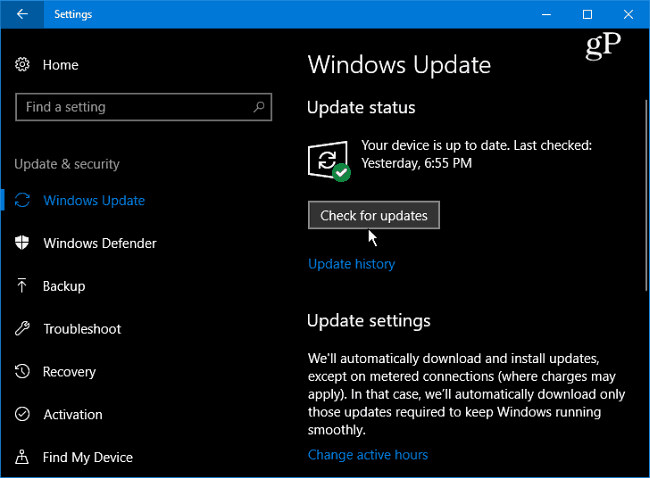
Друга възможност е да използвате Windows 10 Update Assistant. Насочете се към Страница на софтуера на Microsoft и щракнете върху Актуализирайте сега бутон в горната част, за да изтеглите инструмента Update Assistant.
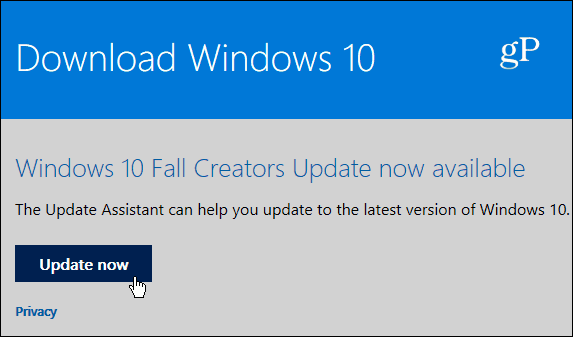
Стартирайте го и следвайте инструкциите на екрана, които ви превеждат през процеса на инсталиране. Използва се лесно и автоматично ще запази всичките ви текущи файлове, приложения и настройки.
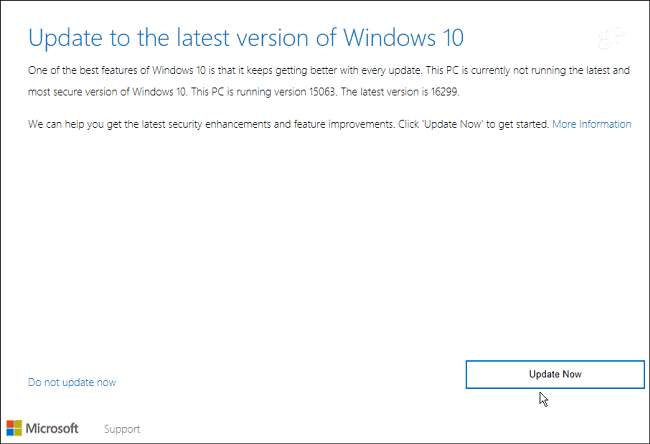
На същата страница можете да вземете Инструмент за създаване на медия от Microsoft, което е друг маршрут, който можете да поемете. Подобно на асистента, той предоставя прост съветник с инструкции на екрана, който ще ви преведе през процеса на актуализиране; Въпреки това, инструментът за създаване на медия също ви позволява да създавате физически инсталиращи носители като USB устройство или DVD. Не забравяйте да потвърдите, че е избрана опцията „Запазване на лични файлове и приложения“, тъй като искате актуализация, а не чиста инсталация.
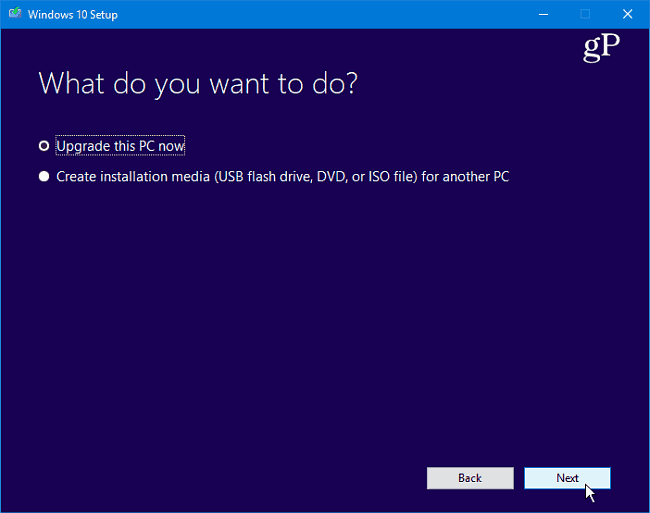
От друга страна, ако нямате желание да получите тази актуализация, защото всичко работи добре и нямате време да се справите с проблемите с актуализацията, със сигурност можете да изчакате. Прочетете нашата статия за това как да забавяне, отлагане или блокиране на актуализацията на Windows 10 Fall Creators Update. Ако използвате Windows 10, можете да отложите актуализацията за цяла година.
Преминавате ли към Fall Creators Update по-рано, отколкото по-късно? Кажете ни вашите мисли в секцията за коментари по-долу или посетете нашата Форуми за Windows 10 за повече съвети за обсъждане и отстраняване на проблеми.
